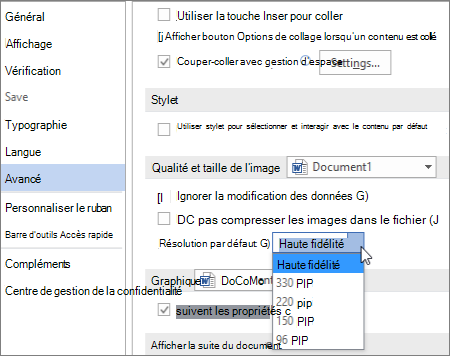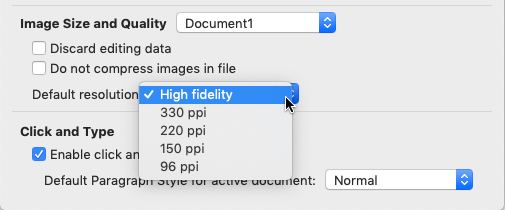À compter de Office 2016, Word, Excel et PowerPoint disposent d’une option de résolution d’image haute fidélité qui vous permet d’insérer une image dans un document avec une compression minimale pour un rendu optimal sur les affichages haute résolution.
Si vous constatez une perte de qualité d’image ou de pixilation lors de l’insertion d’images, vous pouvez modifier la résolution par défaut de votre document en haute fidélité. Le choix de la résolution haute fidélité garantit que les images ne sont pas compressées, sauf si elles dépassent la taille du canevas du document, que la compression minimale est appliquée si nécessaire et que les proportions d’origine sont conservées.
Dans PowerPoint 2016 et les versions plus récentes, la résolution d’image par défaut est déjà définie sur haute fidélité.
Pour modifier la résolution par défaut en haute fidélité dans Word ou Excel:
-
Cliquez sur Fichier > Options > Options avancées.
-
Sous Taille et qualité de l’image, sélectionnez Haute fidélité dans la liste Résolution par défaut .
Pour modifier la résolution par défaut en haute fidélité dans Word ou Excel:
-
Cliquez sur le menu nom de l’application (Word ou Excel) > Préférences. Ensuite, sous Outils de création et de vérification linguistique, sélectionnez Modifier.
-
Sous Taille et qualité de l’image, dans la liste Résolution par défaut , sélectionnez Haute fidélité.